Bạn có bao giờ muốn ghi lại những khoảnh khắc tuyệt vời trong game của mình, hay chia sẻ bí quyết chơi game với bạn bè? Hay đơn giản là muốn lưu lại những khoảnh khắc đáng nhớ trên màn hình máy tính của mình? Ghi hình màn hình và âm thanh trên PC là một kỹ năng cần thiết cho bất kỳ game thủ nào.
Tuy nhiên, cách thức ghi hình và âm thanh trên PC có thể khá phức tạp đối với những người mới bắt đầu. Bạn có thể băn khoăn: “Làm sao để ghi hình màn hình và âm thanh trên PC mà không bị giật lag?” “Có cách nào để ghi hình với chất lượng cao nhất?” “Nên sử dụng phần mềm nào để ghi hình?”
Đừng lo lắng! Bài viết này sẽ hướng dẫn bạn từng bước cách ghi hình màn hình và âm thanh trên PC một cách dễ dàng, hiệu quả và chuyên nghiệp nhất.
Ý Nghĩa Của Việc Ghi Hình Màn Hình Và Âm Thanh Trên PC
Ghi hình màn hình và âm thanh trên PC ngày càng trở nên phổ biến, đặc biệt là trong thế giới game và thể thao điện tử. Việc ghi hình này không chỉ giúp bạn lưu giữ lại những khoảnh khắc đáng nhớ mà còn đóng vai trò quan trọng trong việc:
- Chia sẻ trải nghiệm game: Bạn có thể chia sẻ những pha hành động đỉnh cao, những mẹo chơi game hay những lỗi game hài hước với bạn bè, cộng đồng game thủ.
- Tạo video hướng dẫn: Ghi hình màn hình giúp bạn tạo những video hướng dẫn chơi game chi tiết, dễ hiểu, giúp người xem học hỏi kỹ năng và chiến thuật hiệu quả.
- Phát triển kênh YouTube: Với những video chất lượng, bạn có thể xây dựng kênh YouTube riêng, thu hút lượng lớn người xem và kiếm tiền từ video.
- Báo cáo lỗi game: Ghi lại những lỗi game gặp phải giúp bạn cung cấp bằng chứng cho nhà phát hành game để họ nhanh chóng khắc phục.
- Thực hiện công việc hiệu quả hơn: Ghi hình màn hình giúp bạn tạo những bài thuyết trình, hướng dẫn, bài giảng trực quan và sinh động.
Hướng Dẫn Chi Tiết Cách Ghi Hình Màn Hình Và Âm Thanh Trên PC
1. Sử dụng phần mềm ghi hình tích hợp trong Windows
Windows 10 và 11 đã tích hợp sẵn tính năng ghi hình màn hình và âm thanh. Để sử dụng tính năng này, bạn chỉ cần:
- Mở thanh tìm kiếm: Nhập “Xbox Game Bar” vào thanh tìm kiếm Windows.
- Bật Xbox Game Bar: Nhấn vào biểu tượng “Xbox Game Bar” trong kết quả tìm kiếm.
- Bắt đầu ghi hình: Nhấn tổ hợp phím “Windows + Alt + R” để bắt đầu ghi hình.
- Dừng ghi hình: Nhấn tổ hợp phím “Windows + Alt + R” một lần nữa để dừng ghi hình.
2. Sử dụng phần mềm ghi hình chuyên nghiệp
Ngoài tính năng tích hợp sẵn, bạn có thể sử dụng các phần mềm ghi hình chuyên nghiệp để ghi hình màn hình và âm thanh với nhiều tính năng nâng cao, bao gồm:
- OBS Studio: Phần mềm mã nguồn mở, miễn phí, phổ biến và mạnh mẽ nhất hiện nay, hỗ trợ ghi hình với chất lượng cao và nhiều tính năng tùy chỉnh.
- Bandicam: Phần mềm ghi hình chất lượng cao với nhiều tính năng nâng cao như ghi hình game, webcam, màn hình, …
- Action!: Phần mềm ghi hình chuyên nghiệp, hỗ trợ ghi hình game với chất lượng 4K và nhiều tính năng tối ưu hiệu suất.
- Fraps: Phần mềm ghi hình đơn giản, nhẹ nhàng, hỗ trợ ghi hình game và đo FPS.
Lưu ý: Bạn nên lựa chọn phần mềm phù hợp với nhu cầu và cấu hình máy tính của mình.
3. Lựa Chọn Tỷ Lệ Hình Ảnh Phù Hợp
Tỷ lệ hình ảnh là yếu tố quan trọng ảnh hưởng đến chất lượng và dung lượng video.
- Tỷ lệ 16:9: Tỷ lệ phổ biến nhất, phù hợp với màn hình máy tính và video YouTube.
- Tỷ lệ 4:3: Tỷ lệ truyền thống, phù hợp với những video có nội dung đơn giản.
- Tỷ lệ 1:1: Tỷ lệ phù hợp cho những video có nội dung dọc, như Reels, TikTok.
4. Điều Chỉnh Chất Lượng Video Và Tốc Độ Ghi Hình
Chất lượng video:
- Độ phân giải: Càng cao, chất lượng video càng tốt, nhưng dung lượng cũng lớn hơn.
- Tốc độ bitrate: Càng cao, video càng mượt mà, chi tiết, nhưng dung lượng cũng lớn hơn.
Tốc độ ghi hình:
- FPS (Frame Per Second): Càng cao, video càng mượt mà, nhưng dung lượng cũng lớn hơn.
5. Cấu Hình Màn Hình & Âm Thanh Phù Hợp Cho Ghi Hình
Để ghi hình màn hình và âm thanh trên PC một cách hiệu quả, bạn cần đảm bảo cấu hình máy tính đáp ứng các yêu cầu tối thiểu:
- CPU: Core i5 trở lên.
- RAM: 8GB trở lên.
- Ổ cứng: SSD hoặc HDD có dung lượng trống lớn.
- Card đồ họa: Card đồ họa tích hợp hoặc rời.
6. Chọn Micro Phù Hợp Cho Ghi Âm
- Micro USB: Dễ sử dụng, giá rẻ, phù hợp cho nhu cầu cơ bản.
- Micro cài áo: Cho chất lượng âm thanh rõ ràng, phù hợp cho game thủ chuyên nghiệp.
- Micro condenser: Cho chất lượng âm thanh chuyên nghiệp, phù hợp cho những người cần thu âm chất lượng cao.
7. Cách Kiểm Tra Chất Lượng Ghi Hình Và Âm Thanh
Sau khi ghi hình, bạn nên kiểm tra chất lượng video và âm thanh để đảm bảo chúng đáp ứng yêu cầu của bạn.
- Kiểm tra độ phân giải, tốc độ bitrate, FPS: Dùng phần mềm chỉnh sửa video để kiểm tra các thông số này.
- Kiểm tra chất lượng âm thanh: Nghe thử video để kiểm tra độ rõ ràng, tiếng ồn, độ lớn của âm thanh.
8. Các Câu Hỏi Thường Gặp
1. Làm sao để ghi hình màn hình và âm thanh mà không bị giật lag?
Để ghi hình màn hình và âm thanh không bị giật lag, bạn cần đảm bảo cấu hình máy tính đủ mạnh, chọn phần mềm ghi hình phù hợp, và tối ưu hóa các cài đặt ghi hình.
2. Nên sử dụng phần mềm nào để ghi hình màn hình và âm thanh?
Tùy thuộc vào nhu cầu và cấu hình máy tính của bạn, bạn có thể lựa chọn phần mềm phù hợp.
3. Làm sao để chỉnh sửa video sau khi ghi hình?
Bạn có thể sử dụng các phần mềm chỉnh sửa video như Adobe Premiere Pro, Final Cut Pro, DaVinci Resolve, … để cắt ghép, thêm hiệu ứng, âm nhạc,… vào video.
Tâm Linh Phong Thủy Và Cách Ghi Hình Màn Hình
Trong quan niệm tâm linh phong thủy, âm thanh và hình ảnh đều mang những năng lượng nhất định.
- Âm thanh: Những âm thanh vui vẻ, tích cực, lạc quan sẽ tạo ra năng lượng tốt, giúp bạn thu hút may mắn, tài lộc.
- Hình ảnh: Những hình ảnh đẹp, mang ý nghĩa tích cực, sẽ tạo ra năng lượng tốt, giúp bạn cảm thấy vui vẻ, lạc quan, tự tin.
Khi ghi hình màn hình và âm thanh, bạn nên chú ý đến yếu tố này để tạo ra những video mang năng lượng tích cực. Hãy ghi lại những khoảnh khắc vui vẻ, những pha hành động ấn tượng, những câu chuyện ý nghĩa,… để tạo ra những video mang lại niềm vui và năng lượng tích cực cho người xem.
Kết Luận
Ghi hình màn hình và âm thanh trên PC là kỹ năng cần thiết cho bất kỳ ai muốn lưu giữ những khoảnh khắc đáng nhớ, chia sẻ trải nghiệm, hoặc tạo video chuyên nghiệp.
Hãy sử dụng những kiến thức và kỹ năng đã được chia sẻ trong bài viết để ghi hình màn hình và âm thanh một cách hiệu quả và chuyên nghiệp nhất.
Hãy liên hệ với chúng tôi nếu bạn có bất kỳ câu hỏi nào về ghi hình màn hình và âm thanh trên PC. Chúng tôi luôn sẵn sàng hỗ trợ bạn 24/7.
 Hướng dẫn ghi hình màn hình
Hướng dẫn ghi hình màn hình
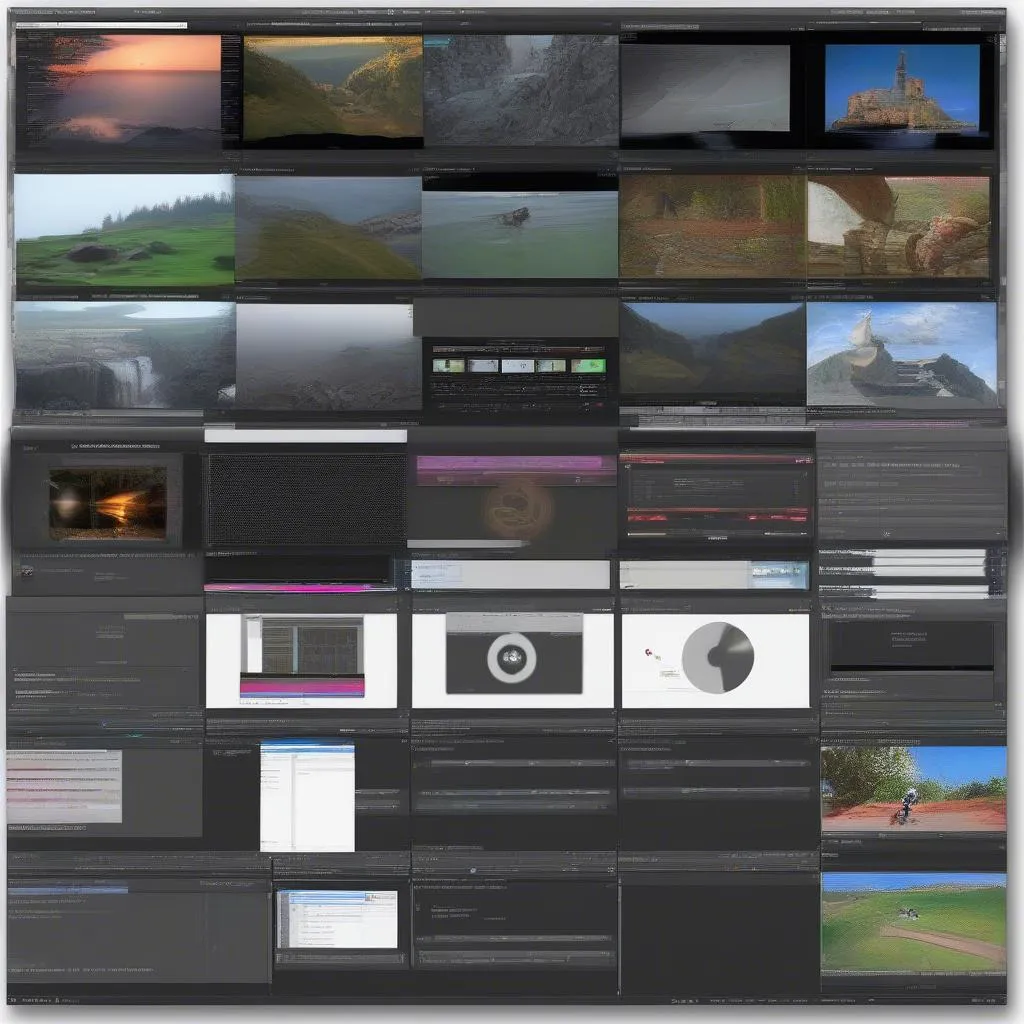 Phần mềm ghi hình màn hình và âm thanh
Phần mềm ghi hình màn hình và âm thanh
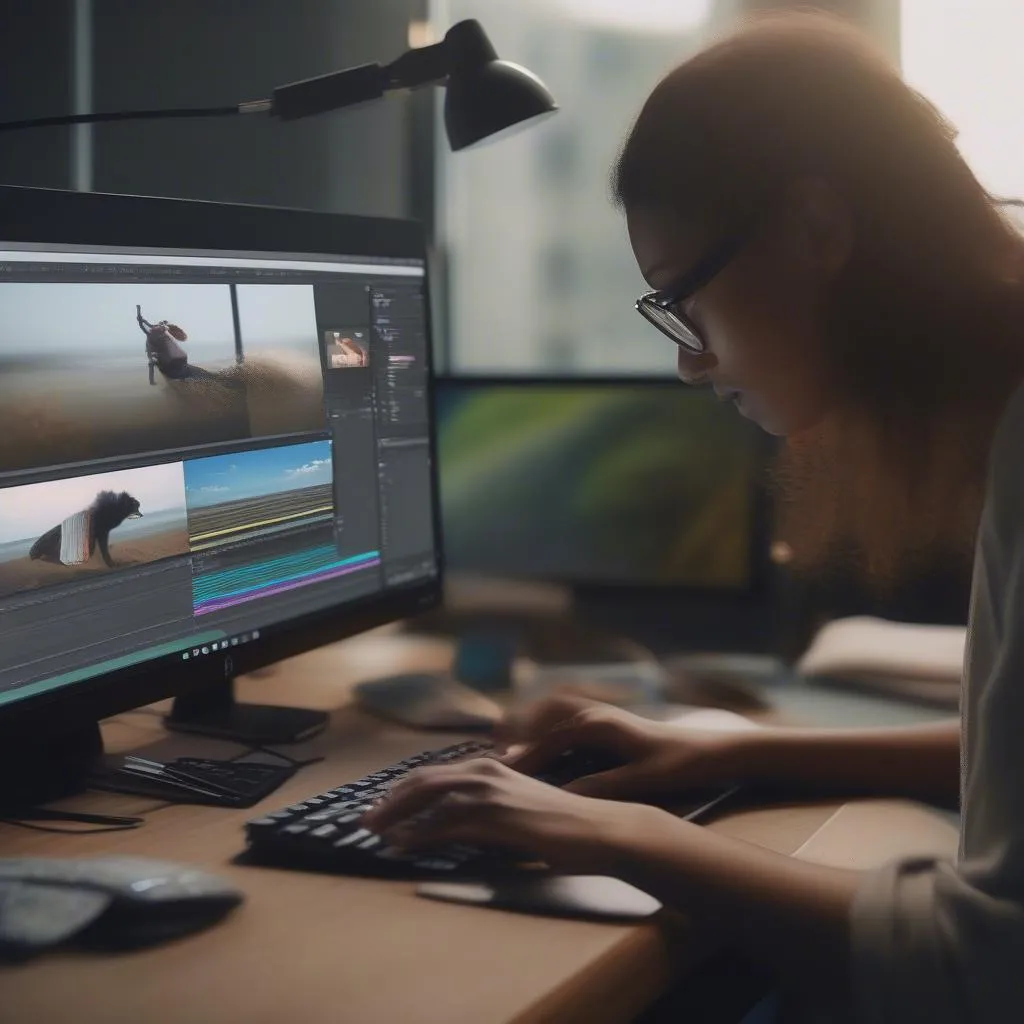 Phần mềm chỉnh sửa video
Phần mềm chỉnh sửa video